こんにちは、管理人のけーどっとけーです。
学生の頃にWindowsのPCを初購入して以来、その機能やアプリに興味を持ちました。
今ではPCだけでなくその他ITデバイス(スマホやタブレットなど)の新機能や便利なアプリを使ってみることを趣味としています。
ここ1年ほどAmazonのクラウドサービス「AWS」を仕事でも使うことが多くなりました。
現在はせっかくなのでAWSの認定試験を受けようと思い計画的に勉強しています。
今回は、AWS試験の申し込みなどが行える「AWS Training &Certification」をセッティングしてみました。
AWS Training &Certificationを開く
インターネット接続でこちらからアクセスできます。
こちらは試験のスケジュールや管理、試験の申し込み等が行えるサイトになります。
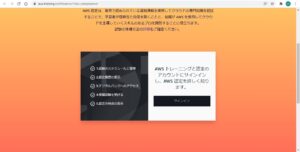
使用しているアカウントでサインインします。
持っていない場合は新規アカウントを作成しましょう。

AWS Training &Certificationのセッティングを行う
初回サインインの場合はセッティングを行います。
ファーストネーム・ラストネーム・メールアドレス等を入力して「アカウントの作成」をクリックします。
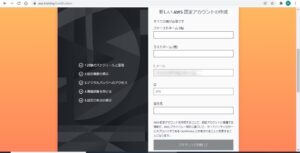
同意書を確認したらチェック項目にチェックを入れて、「送信」をクリックします。
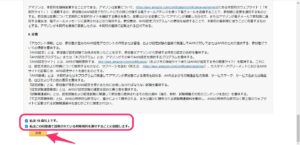
これでAWS Training &Certificationが使用できるようになりました。
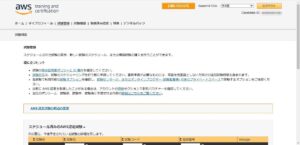
今回の一言・・・
セッティングは多少時間がかかりましたが、性名は試験時の身分証との一致に使用するので正確に入力しておきましょう。
AWSをよりよく理解するためにも試験勉強も効率的に行っていきたいものです。
ここまで読んでくれてありがとう。
では、良いクラウドライフを。
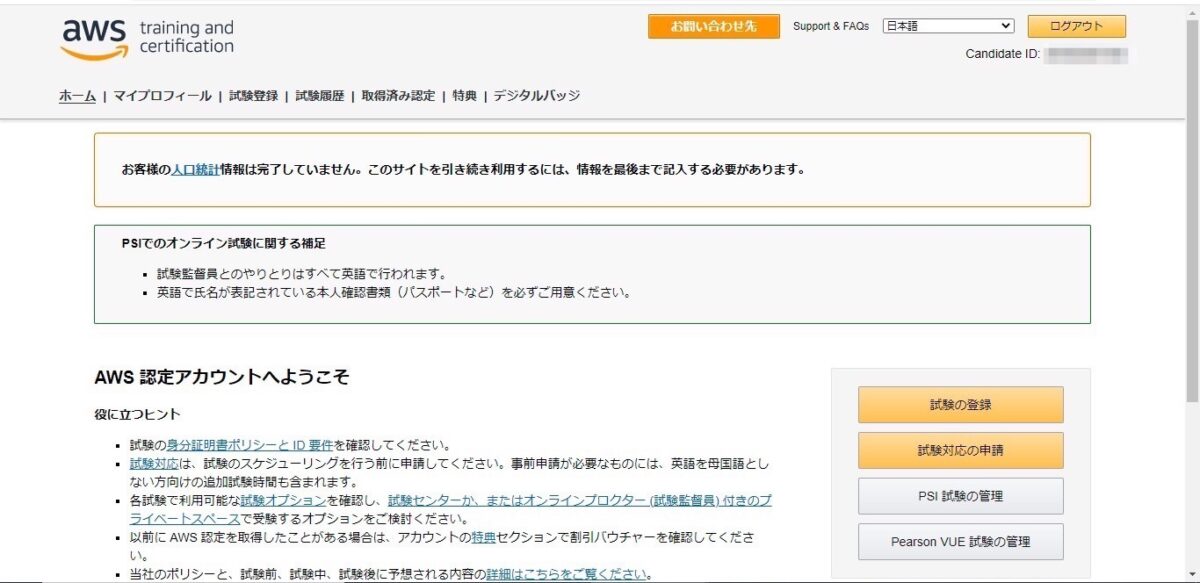
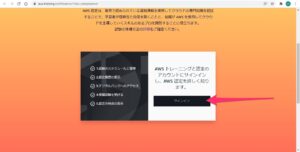
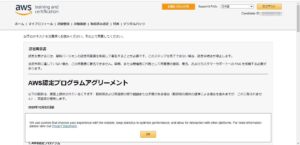
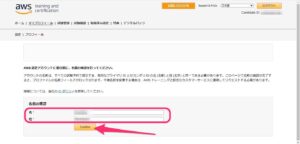
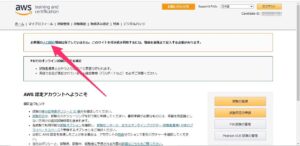
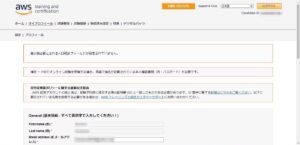
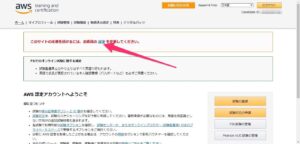
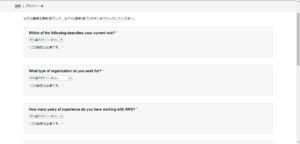
コメント